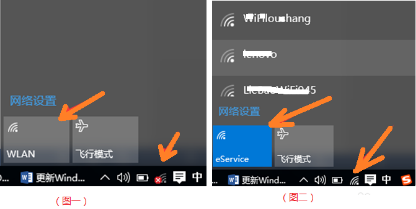
使用在笔记本的朋友一般习惯通过连接WiFi来上网,也就是所谓的无线网络,不过却总有一部分朋友会遇到笔记本无线网络连接不上的情况,为此,小编就给大家带来了笔记本无线网络连接不上的解决方法。
随着无线网络的普及,wifi网络已经随处可见了。而现在的笔记本基本都内置无线网卡,只要连接WiFi的热点就可以登录上网了。最近,有朋友反映笔记本无线网络连接不上,这是怎么回事?下面就和小编一起去看看笔记本无线网络连接不上的解决方法。
以下是笔记本无线网络连接不上详细教程:
1、检测笔记本右下角,如图所示如果是红叉状态,可能是系统WLAN被关闭,请打开即可恢复正常,(图一 )是关闭状态,(图二)是开启状态。
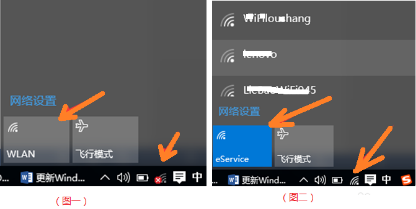
笔记本网络电脑图解-1
- 2、有些笔记本电脑上,会设有无线开关(比如戴尔),请打开。

笔记本无线连接电脑图解-2
- 3、有些品牌笔记本电脑设有软件开关,如 fn+(X)才能开启无线,还可能需要安装电源管理程序才生效。

无线网络电脑图解-3
- 4、搜索不到wifi,连接不可用,如果显示的是正常的无线网络图标,只是不能连接,可以右击无线图标,打开和网络共享中心
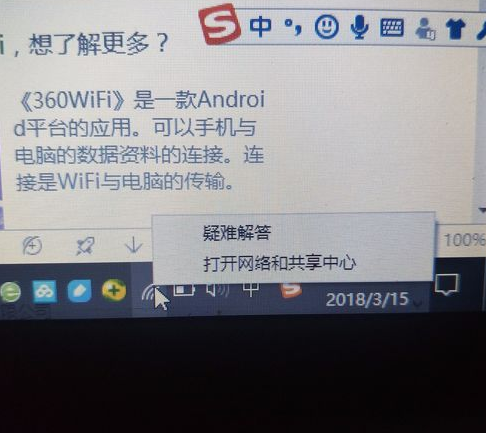
笔记本网络电脑图解-4
- 5、打开之后选择,更改适配器。
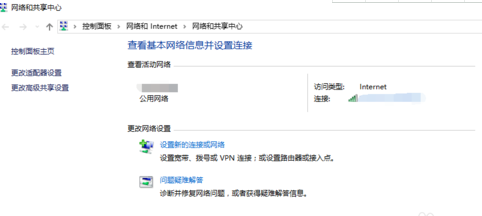
笔记本网络电脑图解-5
- 6、然后选择网络,点击诊断。
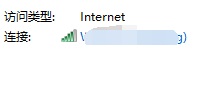
笔记本电脑图解-6
- 7、正在诊断,耐心等待,也就1-3分钟。
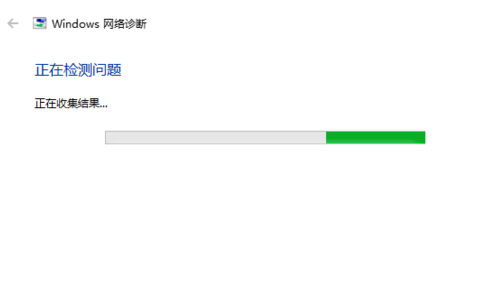
笔记本电脑图解-8
- 8、一般很快会诊断出电脑网络的问题,之后,可以点击 “检查以了解是否解决该问题”尝试系统进行自动修复。
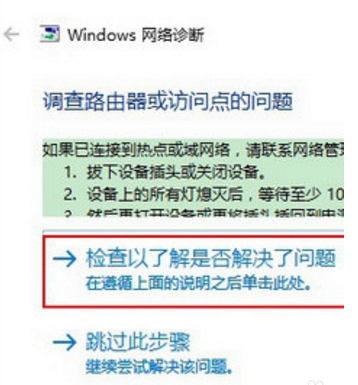
笔记本网络电脑图解-9
- 9、如果问题不太严重,可以通过如图所示的方法进行修复,解决。
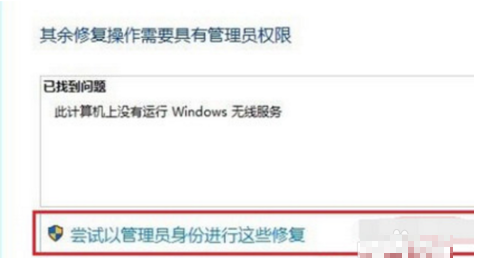
笔记本网络电脑图解-10
以上是笔记本无线网络连接不上详细教程。

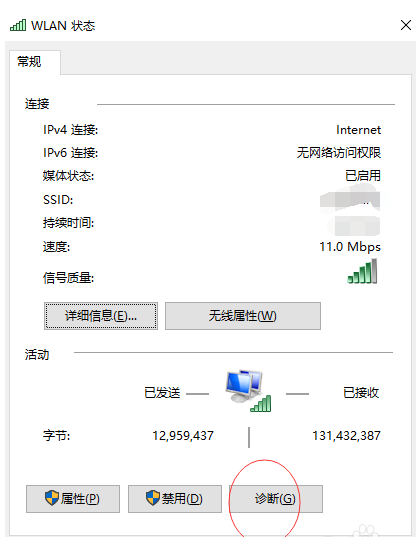





 粤公网安备 44130202001059号
粤公网安备 44130202001059号